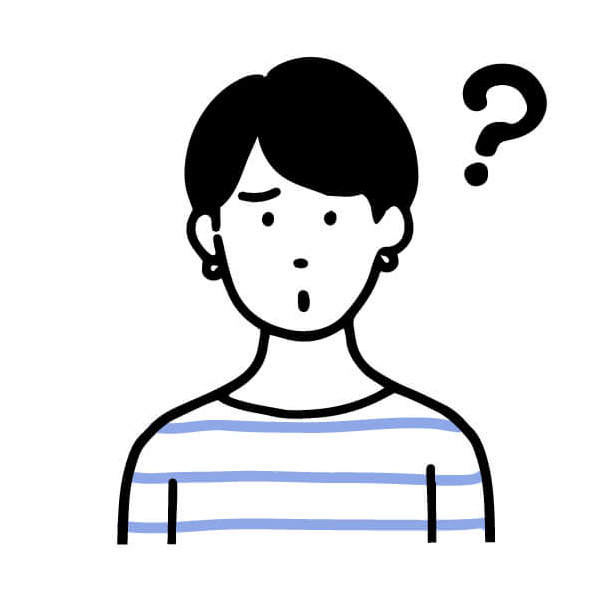
Premiere Proの代わりに使えるツールありますか?
このような疑問をお持ちの方に向けて解説します。
「動画作成に役立つPremiere Proって言うのが、どうやら良いらしい。」このようにPremiere Pro(プレミアプロ)を考えている人も多いのではないでしょうか?
ただ、「Premiere Proの代わりに使える動画編集作成ソフトってどんなもの?」どんなところで使えて、どんなところで手に入るのか?気になる人も多いのではないでしょうか。動画編集って時を忘れてのめり込みますよね….
そこで今回は現役webデザイナー視点で、「Premiere Proの代わりで使えるツール」について解説します。ぜひ参考にしてみてくださいね。
Premiere Proとは

Premiere Proは、ホームページ作成ソフトです。大きな使われ方としては3パターンあって、
- 映像作品、CM、結婚式ムービーなど、個人や企業の動画
- youtube動画
- 縦型の短尺動画(Tik Tok、インスタ、shortsなど)
この3つの使われ方が多いのではないかと考えています。
【夏野菜のさっぱりサラダ】
— エコえりこ🌱雑草食べてるヴィーガンOL (@rikejo_84) July 13, 2022
Adobeのプレミアプロ
使ったことななかったので、使ってみましたっ
やっぱAdobe
慣れて使いこなせるようになるまでしばらく取り組んでみよ〜 pic.twitter.com/EJjI4jCiIC
Premiere Proの価格(2022年7月現在)
現在のPremiere Proの価格は、2,728 円/月(税込)となっています。毎月だから結構しますよね。
RT>Adobeさん高いからねえ…。InDesign・Illustrator・Photoshopにフォントの一年間の使用価格で目ェひん剥いたわおいちゃん。(´⊙ω⊙`)
— 燐寸屋絡繰 (@trik_394) January 5, 2021
ということで今回は、無料/有料に限らず、Premiere Proの代用として使えるツールを紹介します。
用途別!Premiere Proの代替えツール(無料/有料)
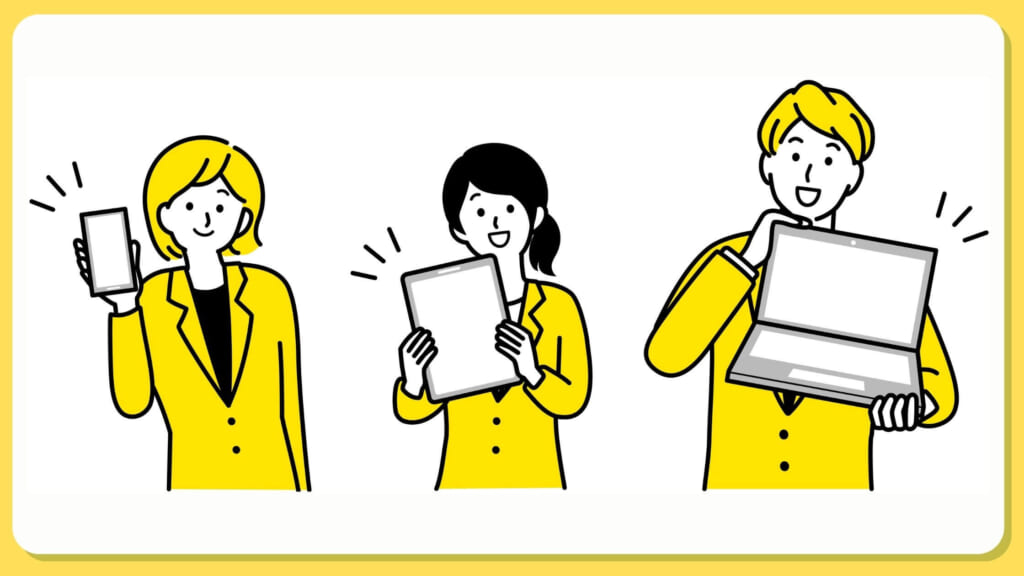
Premiere Proの代用ツールが手に入る場所を紹介します。
Premiere Proの代用①映像作品、CM、結婚式ムービーなど、個人や企業の動画
映像作品、CM、結婚式ムービーなど、個人や企業の動画を作成するPremiere Proの代わりに使えるツールを紹介します。
- 高機能でプロも使う 「DaVinci Resolve」
- 初心者でも使いこなしやすい「Filmora」
- Appleが開発している「Final Cut Pro」
- 無料で使用できるオープンソースソフト「Shotcut」
- 細かい調整が得意の「PowerDirector」
1.高機能でプロも使う 「DaVinci Resolve」
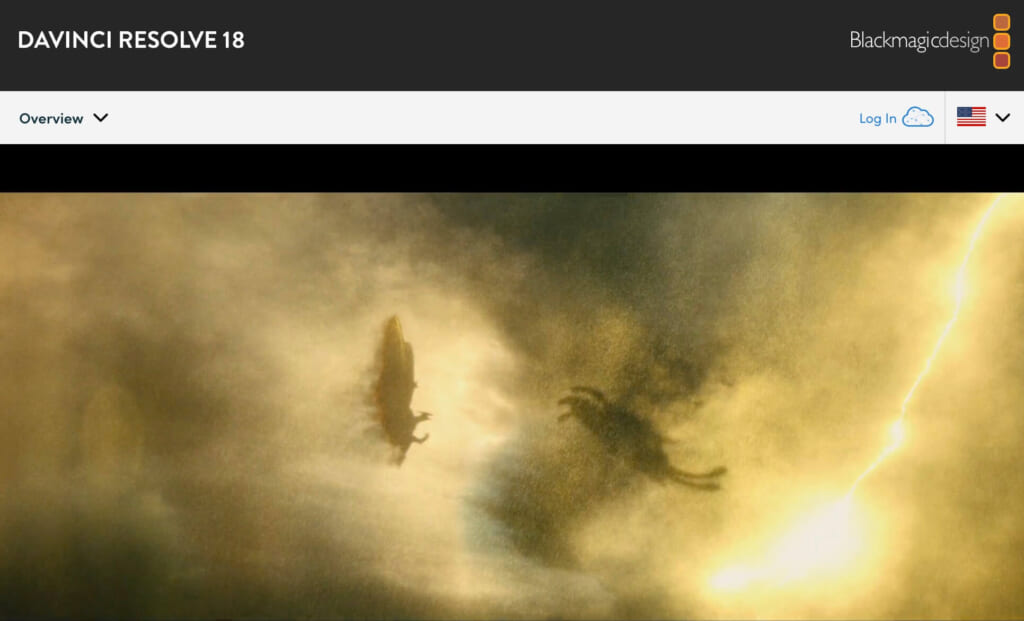
「DaVinci Resolve(ダヴィンチリゾルブ)」はプロが使う高機能な動画編集ソフトです。人気の理由は、ハリウッド映画で使われているソフトだからです。特に、「カラーグレーディング」と呼ばれる色味調整機能で圧倒的なシェアを誇ります。
- 映画 マイティ・ソー
- 映画 アントマン
- 映画 アリス・イン・ワンダーランド
など、映画にとても多く使用されています。無料での使用範囲も多く、エフェクトは1つしか使えませんが、それ以外の機能は問題なく使用できます。難点は高機能すぎてソフトが重い点ですね。使用は下のリンクから使用できます。
>>DaVinci Resolve 18 | Blackmagic Design(無料、一部有料)
2.初心者でも使いこなしやすい「Filmora」
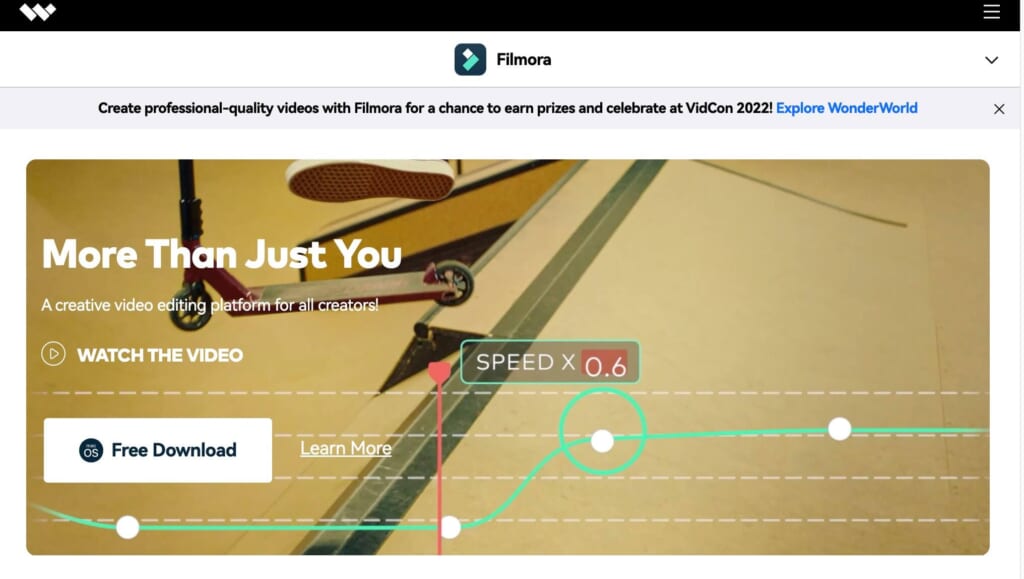
「Filmora」はハイエンドながら初心者向けのツールです。こちらは、windows/macどちらでも使用可能。
- 操作がしやすく初心者向け
- 結婚式用のテンプレートが充実
- サブスクリプションと買い切りが選べる
など、初心者向けでテンプレートも豊富だし、ちょっとした難しい動画も作成できる。そんなツールになっています。無料で試せます。
>>Filmora 11(フィモーラ 11)無料ダウンロード![]()
3.Appleが開発している「Final Cut Pro」
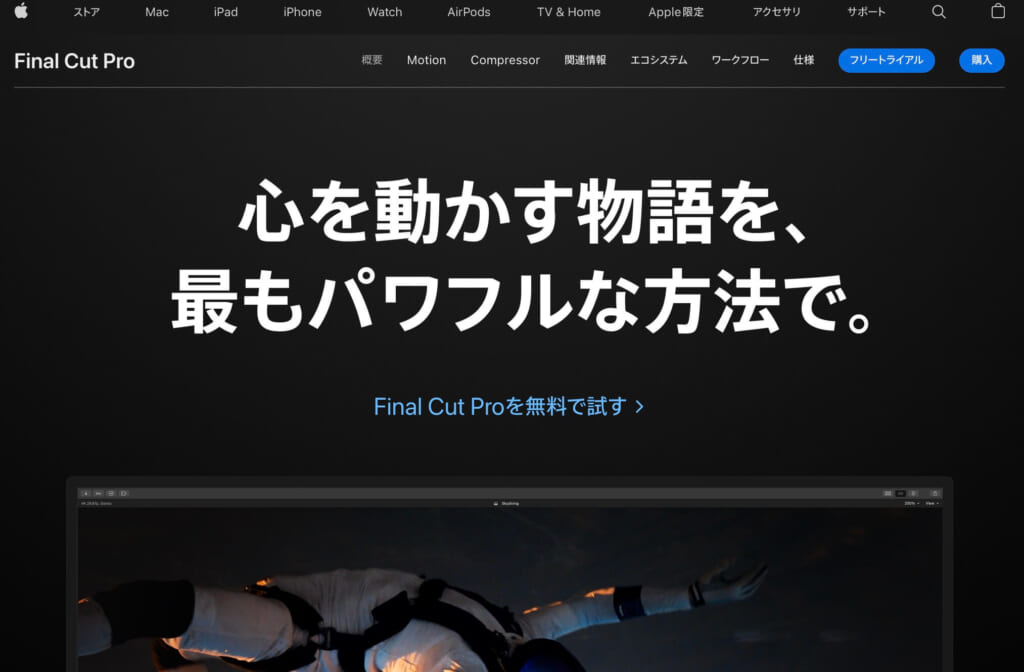
もし、Macを使っているなら「Final Cut Pro」がオススメです。世界で標準のソフトとなっていて、高機能であり、映像作品、CMの作成、音楽のMVの作成で世界中で使われています。
- ハリウッドの映像作品
- アメリカのCMの作成
- 韓国の音楽のMV
など、世界のエンタメの一流クリエーターが使うソフトになっています。
ただ、値段は安くはなくかなり高価です。それだったらPremiere Proでいいのかなと思っています。Premiere Proも世界標準ですし、win/mac両方で使えるのはもちろんフォトショップなどadobe製品との連携がしやすいです。
4.無料で使用できるオープンソースソフト「Shotcut」
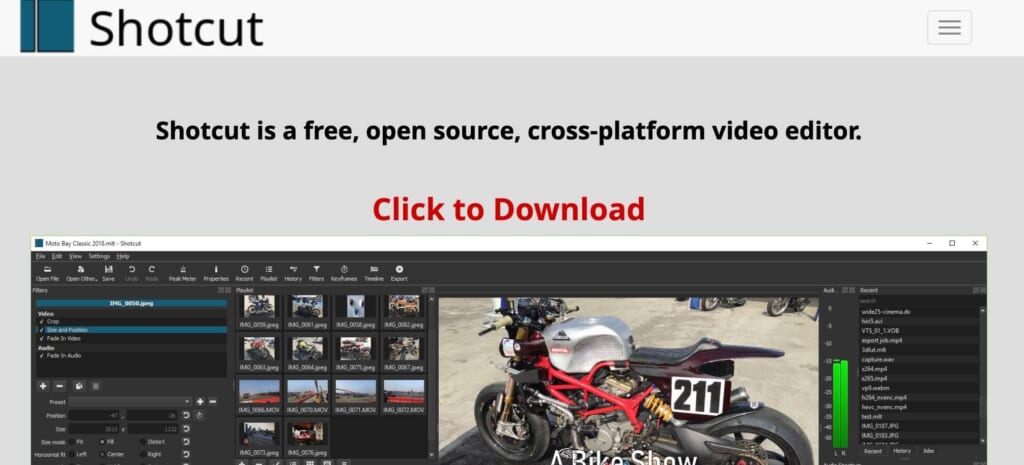
「Shotcut」は完全に無料の有志が運営してるオープンソースのソフトです。Windows・Macどちらでも使用可能。
- 高機能
- 動作が軽い
- 低スペックのパソコンでも使用可能
など、とにかく動画がササッと作れてしまう動画編集ソフトです。是非一度お試しください。
>> Shotcut – Home(無料)
5.細かい調整が得意の「PowerDirector」
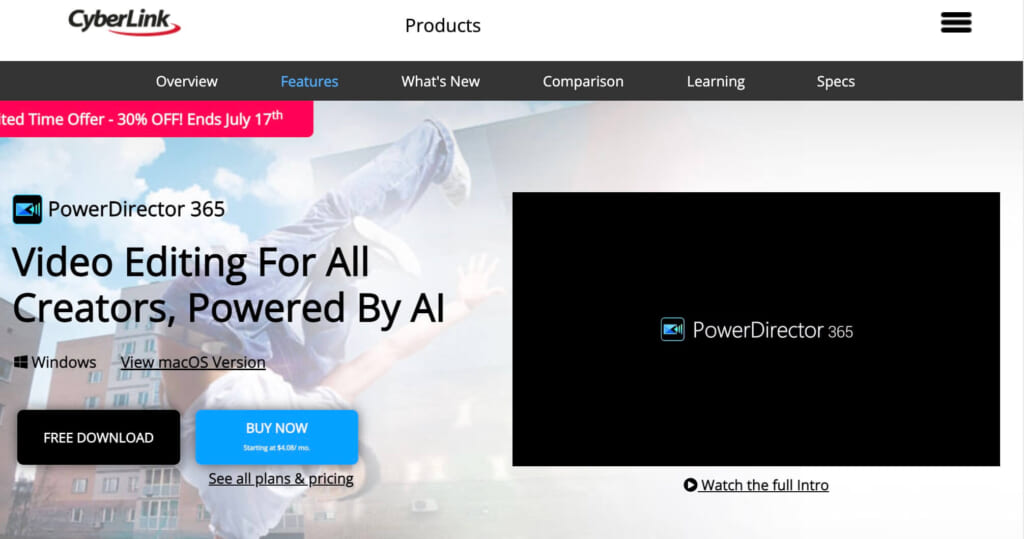
となっています。こちらもシンプルな画面構成なので初心者の方でも使いやすいです。
以上が映像作品、CM、結婚式ムービーなど、個人や企業の動画を作成するためにPremiere Proの代替えとして使えるツールになります。
Premiere Proの代用②YouTube動画
YouTube動画を作成するツールとして、Premiere Proの代用をできるツールを紹介します。
- Appleが作った簡単な操作で初心者向け「iMovie」
- ゆっくり動画を作るなら「ゆっくりMovieMaker4」
- サクッとあげれる「Inshot」
- 高機能だけど軽量「VN」
- 字幕が簡単に入れれる「VLLO」
1.Appleが作った簡単な操作で初心者向け「iMovie」
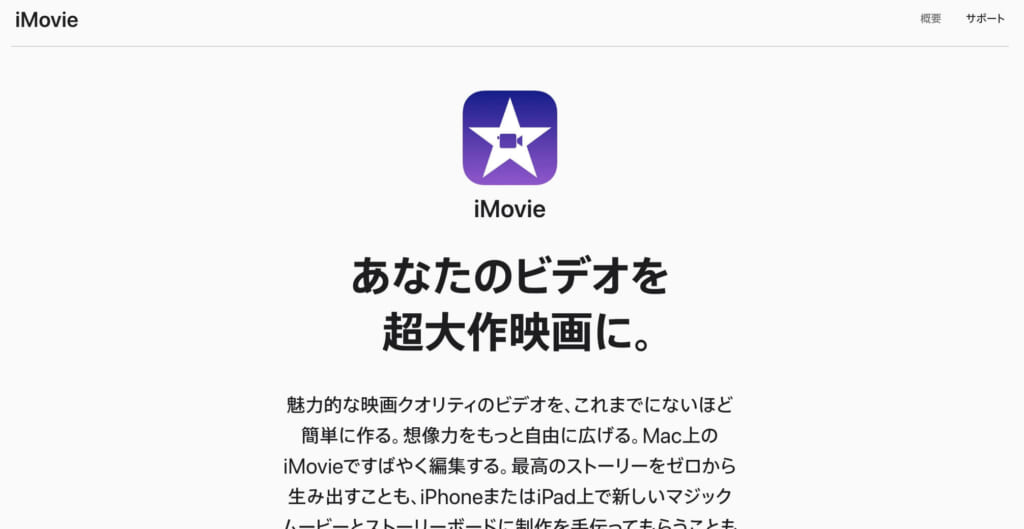
「iMovie」をもしかしたら聞いたことがある人も多いのではないでしょうか。iMovieは、Macに最初から備え付けで入っているソフトです。iPhoneでも使用可能。
- 簡単な編集はこれで可能
- 文字入れも簡単
など、iPhoneユーザーの人も多いと思うので、そういう方は。撮影して、iMovieで編集すれば、そのままYotubeにアップロードが可能となっています。手軽にアップロードしてみましょう。
>>iMovie – Apple(無料:MacとiPadとiPhoneで使える)
2.ゆっくり動画を作るなら「ゆっくりMovieMaker4」
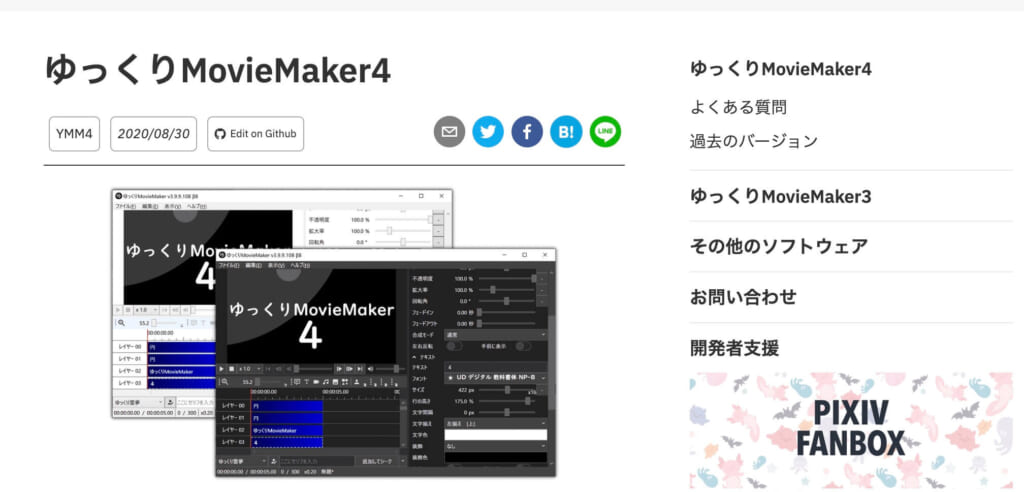
「ゆっくりMovieMaker4」は、ゆっくりムービーを作成することができるソフトです。windowsのみ使用可能。ゆっくりムービーとは、見てもらったほうが早いと思いますが、
このように、東方Projectという同人活動の人が、自由に使っていいキャラクターを配布したことが始まりで、左が魔理沙。右が霊夢というキャラクターです。基本的には、この二人がボケツッコミをするスタイルの動画で、
- ゆっくり茶番劇
- ゆっくり解説
- ゆっくりゲーム実況
などが、個人によって作られています。もちろん収益化で収入を得ることが可能。
>> ゆっくりMovieMaker4(無料)
3.サクッとあげれるアプリ「Inshot」
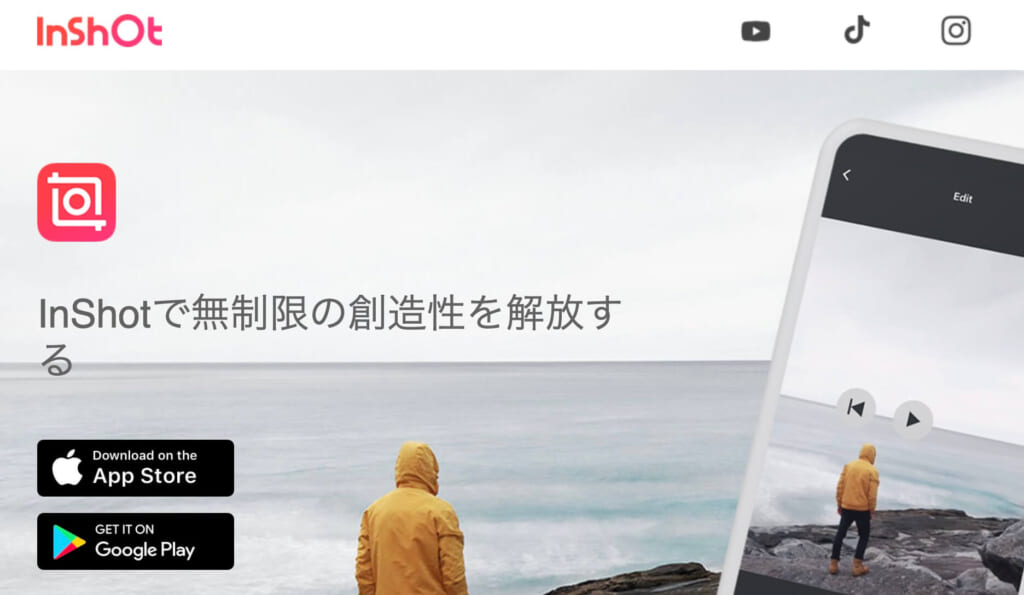
動画編集アプリの「Inshot」の特徴は、サクッと編集することができることです。機能が絞られているので、パソコンでの編集が苦手な人に向いています。
- youtubeやtwitterにちょっとした編集動画を上げたい。
- 日本語フォント14種
- エフェクト11種
- ステッカー
など、サクッとyoutubeに動画を編集してあげたい方にオススメできるアプリになっています。逆にパソコン版はありません。
>>InShot(無料:ロゴ、広告消したい場合は有料)
4.高機能だけど軽量「VN」
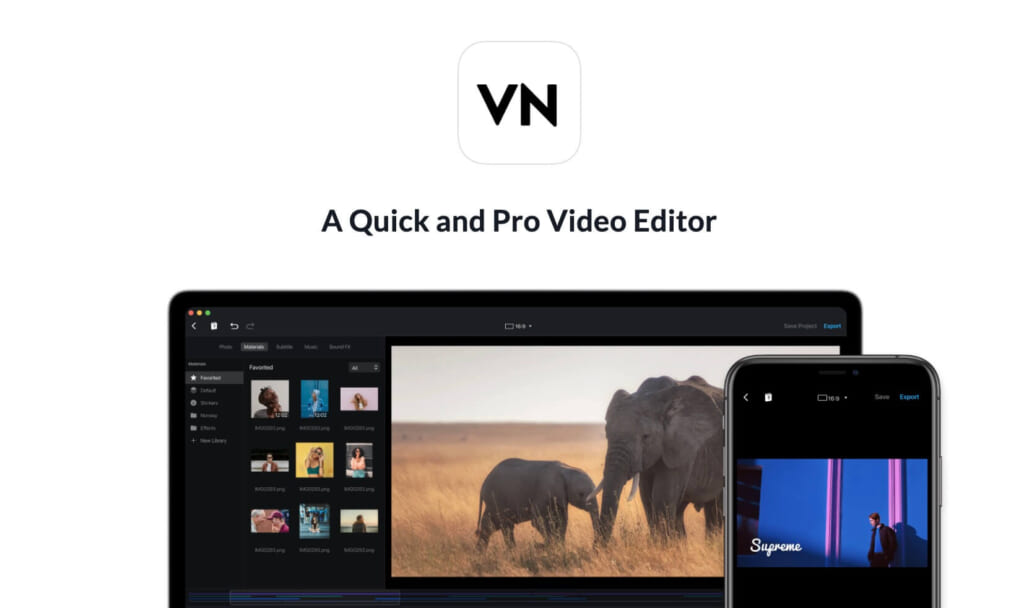
「VN」は、無料のアプリです。広告もなしとなっています。かっこいい動画を作りやすいアプリとなっています。
- VLOGを上げたい人
- 特殊効果がたくさんある、
- 動画速度が細かく調節できる
テキストが3つまでしか同時に使えない。モザイク機能がない。などちょっとマイナスな部分はありますが、とても使いやすいアプリとなっています。初心者の方に使ってみてもらいたいアプリの1つです。
>>VN Video Editor – Simple and Powerful Video Editor (VlogNow)
5.字幕が簡単に入れれる「VLLO」
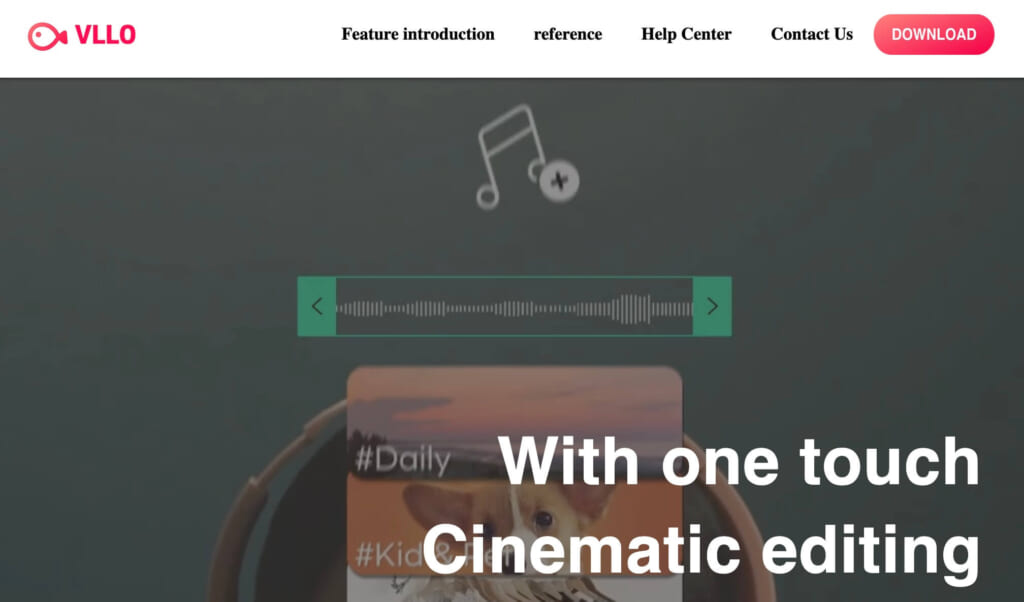
「VLLO」は、動画編集の機能が過不足なくついています。特に、
- 字幕が簡単に入れれる
- 4Kなどの高画質の動画を書き出せる
などが付いており、とても使いやすいアプリとなっています。一部機能は課金が必要となってきます。
>>VLLO 블로 | Vlog editor and Video Maker
以上がYouTube動画を作成するためにPremiere Proの代替えとして使えるツールになります。
Premiere Proの代替③縦型の短尺動画(Tik Tok、インスタ、shortsなど)
縦型の短尺動画(Tik Tok、インスタ、shortsなど)を作成するツールとして、Premiere Proの代用をできるツールを紹介します。
- スマホで使える「Premiere Rush」
- 気軽に始めれるアプリ「CapCut」
- iPadでおすすめ。使いやすく賞も受賞したアプリ「LumaFusion」
- おしゃれなアプリ「Splice」
- GoPro映像を簡単に編集できる「Quik」
1.スマホで使える「Premiere Rush」
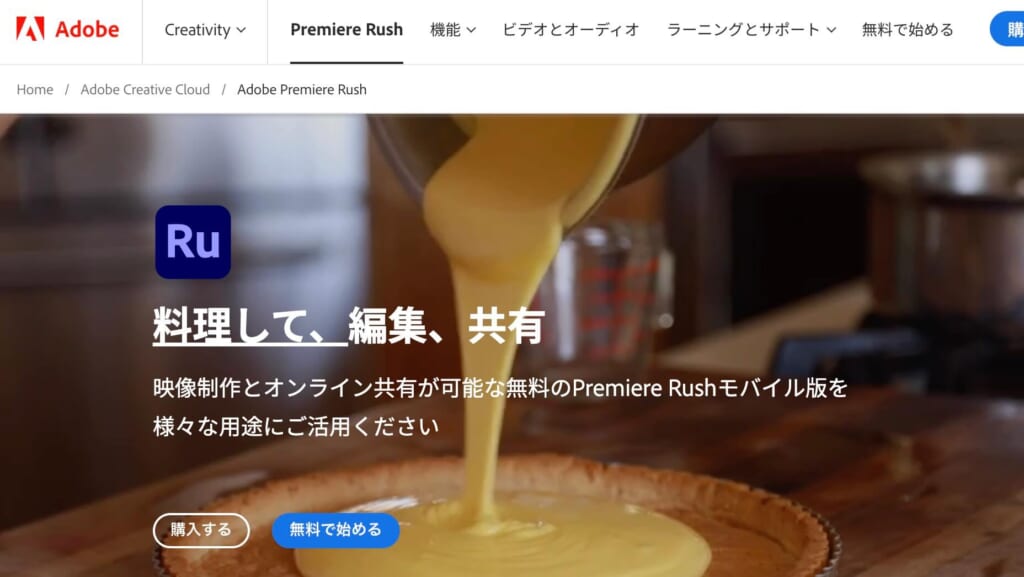
「Premiere Rush」は、adobeが出しているアプリです。スマホ版は無料で使えます。ここ最近かなり人気のツールです。Premiere Proに慣れるために無料のスマホ版で試すのが良いですね。
- テロップ入れ
- いらない部分のカット
- 色味補正
- 速度調整
など問題なく動画編集できます。ただスマホ仕様にしては操作画面が細かいのでちょっと見づらい部分があります。
>>Adobe Premiere Rush – Video editing app
2.気軽に始めれる「CapCut」
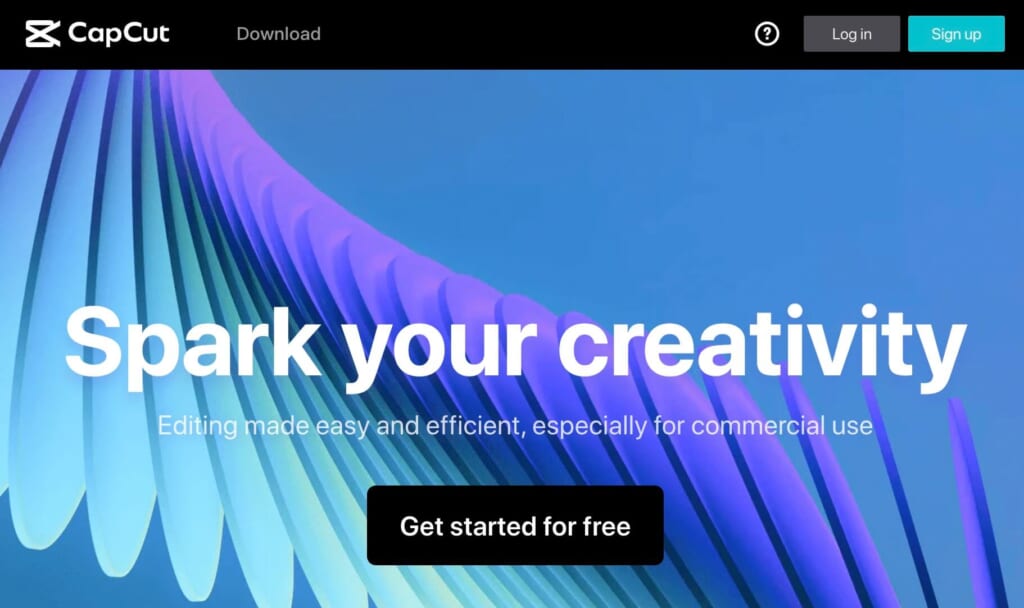
「CapCut」は、スマホで動画編集ができます。簡単な操作、チュートリアルが充実していて、かなり初心者向けになっています。
- 縦型の短尺動画
- 簡単な編集
がなど個人で気軽に撮ってアップロードを始めることが可能となっています。
>>CapCut | All-In-One Video Editing Software
3.iPadでおすすめ、使いやすく賞も受賞したアプリ「LumaFusion」
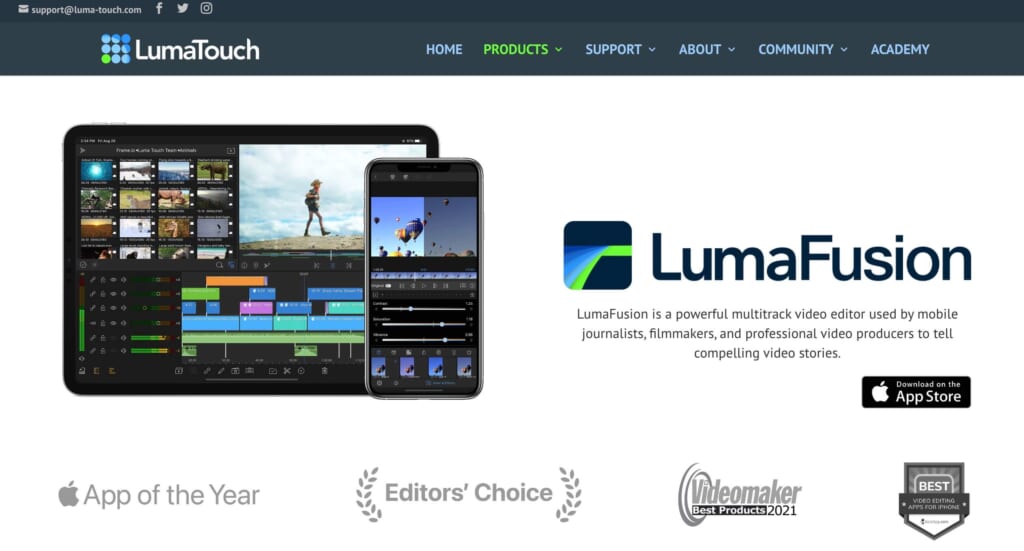
「LumaFusion」は、iPadでの編集がしやすいです。
- とりあえず簡単な編集がしたい。
- 高性能じゃなくて良い。
のであれば、LumaFusionをおすすめします。
4.おしゃれなアプリ「Splice」
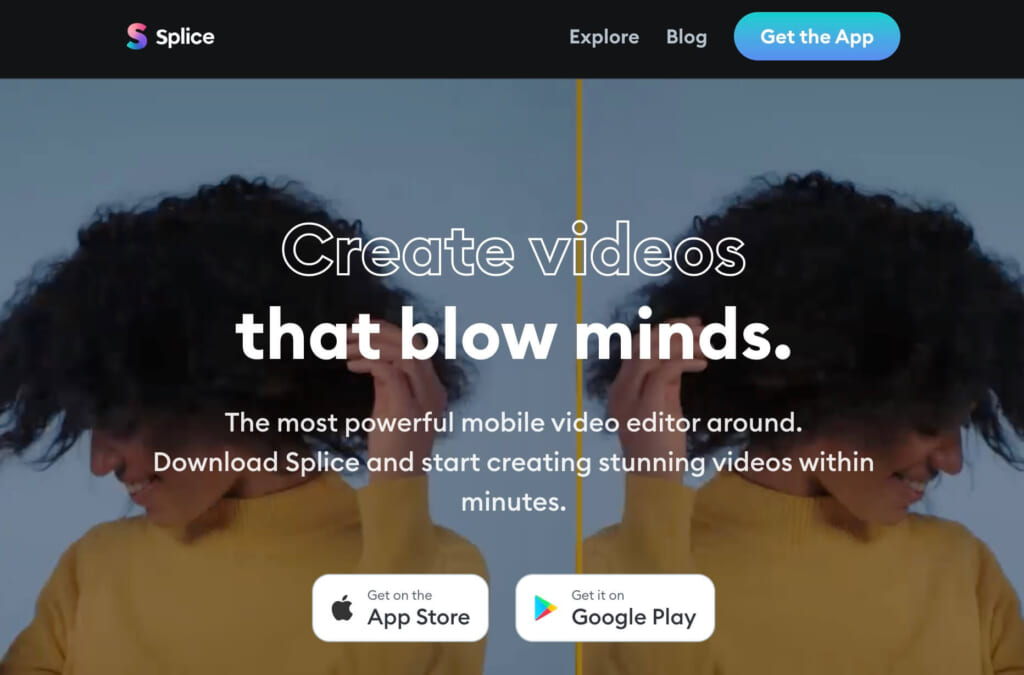
「Splice」は、GoProの編集に向いています。アプリなのに完成度の高い動画を作ることができます。
- 細かい調整がしたい
- 完成度の高い動画が作りたい
なら、Spliceを使うと良いでしょう。
>>Splice: The Best Video Editing App
5.GoPro映像を簡単に編集できる「Quik」
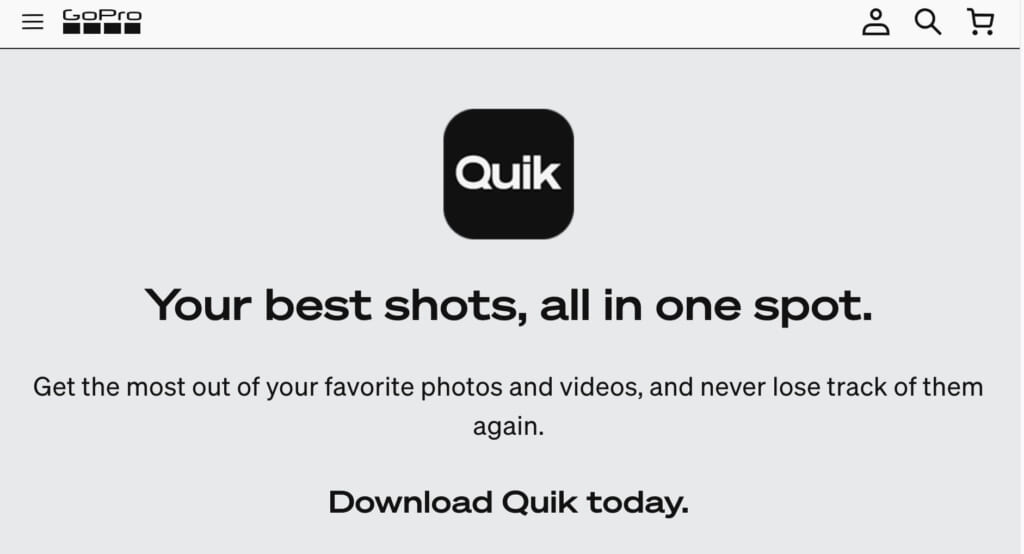
「Quik」も「Splice」と似ていて同じ会社が作っています。こちらも基本的には、GoProの編集が得意です。違いは、
- テンプレートに当てはめるだけ。
- サッと細かい編集なしで作りたい
とテンプレートがどんどんアップデートされていきます。難しいことをせずにテンプレートに入れてアップロードしたい人におすすめです。
>>Quik App: Video + Photo Editor – GoPro
以上が縦型の短尺動画(Tik Tok、インスタ、shortsなど)を作成できるPremiere Proの代替えとして使えるツールになります。
Premiere Proのメリット

ここであらためて、Premiere Proメリットを整理させてください。メリットは、
- 幅広いニーズに1本で対応している。(Tik tok、インスタリール、youtube)
- 世界の映像制作会社で1番使われているソフト
- どんどん安くなってきている(7日間無料体験)
となっています。
1.幅広いニーズに1本で対応している。(Tik tok、インスタリール、youtube)
Premiere ProはPhotoshopと同じ会社のadobe社です。同じ会社なので、必然的に他のソフトを使うより連携がしやすく設計されています。
他のソフトを1本ずつバラバラ使うより全部adobe社にすることで作業はめちゃくちゃ簡単でやりやすくなります。
同じブランドに統一したい人・面倒くさい人はPhotoshopとPremiere Pro1本にまとめちゃっても良いかもしれません。
また、どんなものにでも使えるのがPremiere Pro。幅広いプラットフォームで動画投稿ができます。(Tik tok、インスタのリール、youtube、結婚式のムービーなど)
2.世界の映像制作会社で1番使われているソフト
動画編集に限らず、映画、CM、映像作品。デザイナーの間では広く標準で使われているソフトで、「動画編集といえば、adobe Premiere Pro」と言われるぐらいのソフトです。
1本持っていると非常に安心のソフトです。
3.どんどん安くなってきている(7日間無料体験)
Premiere Proはどんどん安くなっています。昔は16万円とかザラでしたが、現在では2,728 円 /月(税込)あたりとなっています。
非常に安くなっているので欲しい人は、7日間無料体験をしてみると良いでしょう。
よくある「Premiere Proの代替えツール」の疑問まとめ
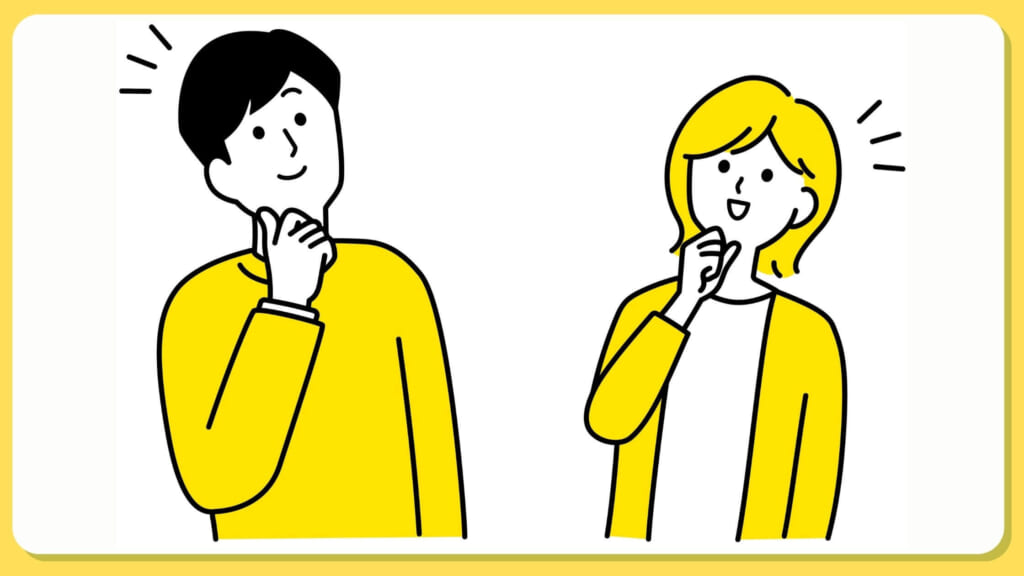
無料で初心者にオススメの高機能な動画編集ソフトはなんですか?
A.紹介した中で使いやすいと感じているのは、「DaVinci Resolve」ですね。かなり高機能でプロ並みの編集ができ、テンプレートが充実してて音声加工も使えるのもポイントです。
無料で初心者にオススメなyoutube動画編集ソフトはなんですか?
A.紹介した中で面白いと感じているのは、 ゆっくりMovieMaker4ですね。霊夢と魔理沙の漫才のような掛け合い動画が作れますし。動画も再生数が伸びています。
無料で初心者にオススメの短尺動画のアプリはなんですか?
A.紹介した中で使いやすいと感じているのは、CapCutですね。スマホで簡単にネットショップが作成できる点。最新の機能がたくさんついているので、集客しやすいのも良いところ。
webデザイナーはやめとけ?
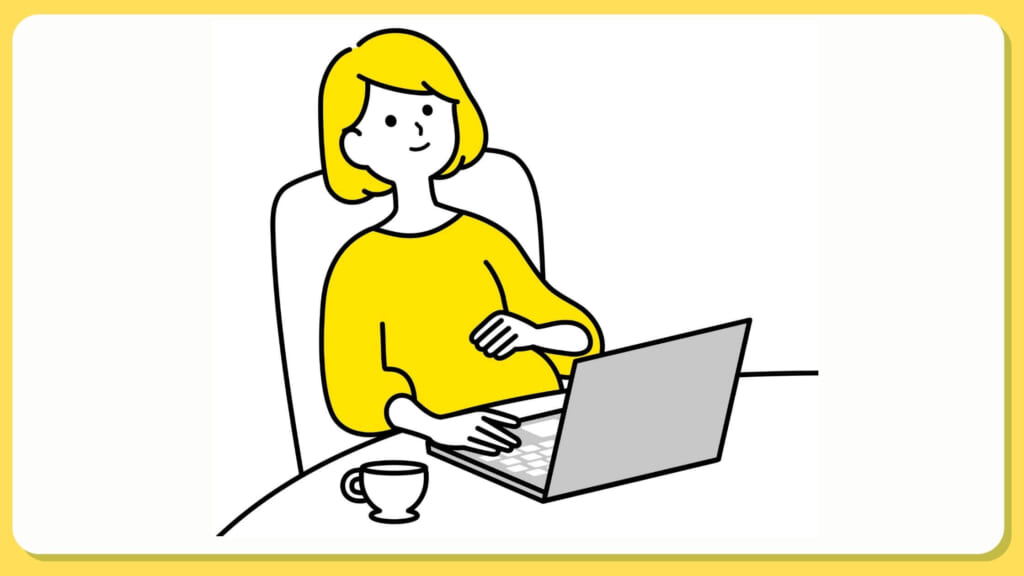
このサイトでは、webデザイナーについて解説しています。webデザイナーは将来有望だと言えます。詳しくは、[webデザイナー]はやめとけ。と言われる理由と対処方法5選を解説で解説しています。
Macの初期設定
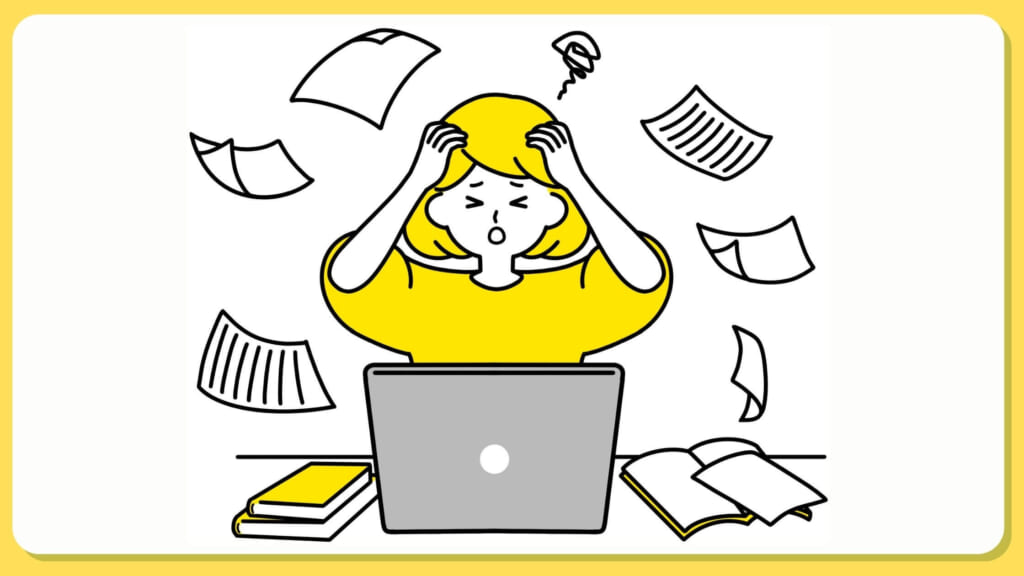
パソコンで長時間作業していくと思いますが、
- 目に優しい
- 外でも音が出ない
設定にしておきましょう。[Mac]おすすめの初期設定。クリエイターが買ったらすぐ行う設定を共有します。また、パソコンにはアプリケーションを減らしてインストールしておくと良いです。[Mac]おすすめのアプリケーション。webデザイナーがDLする神アプリを紹介で解説しています。
パソコン1台でできる仕事
パソコン1台でできる仕事は、[パソコン(PC)1台]でできる仕事15選。女性在宅ワーク初心者から上級者までにまとめました。
スマホ1台でできる仕事
スマホ1台でできる仕事は、[スマホ]1台で出来る仕事。在宅ワークで安全なものだけ厳選して紹介します。にまとめました。
仕事に疲れた時は
仕事に疲れている人は、名言で癒されてみてください。
キャリアの問題
このサイトでは、キャリアの問題について考えています。
何か新たなトピックが出てきましたら、その都度考えたいと思います。
今回紹介したPremiere Proの代替えツール一覧


高機能ビデオ編集ソフトの代替え
- 高機能でプロも使う 「DaVinci Resolve」
- 初心者でも使いこなしやすい「Filmora」
- Appleが開発している「Final Cut Pro」
- 無料で使用できるオープンソースソフト「Shotcut」
- 細かい調整が得意の「PowerDirector」
Youtube動画編集の代替え
- Appleが作った簡単な操作で初心者向け「iMovie」
- ゆっくり動画を作るなら「ゆっくりMovieMaker4」
- サクッとあげれる「Inshot」
- 高機能だけど軽量「VN」
- 字幕が簡単に入れれる「VLLO」
短尺動画編集アプリとしての代替え
- スマホで使える「Premiere Rush」
- 気軽に始めれるアプリ「CapCut」
- iPadでおすすめ。使いやすく賞も受賞したアプリ「LumaFusion」
- おしゃれなアプリ「Splice」
- GoPro映像を簡単に編集できる「Quik」
他のアドビ製品の無料・有料の代替えツール


他のアドビ製品については、リンクを参考にしてください。
| Photoshop | [無料あり]Photoshopの代わりに使える代替フリー画像編集ソフト・ツール15選 |
| Dreamweaver | [無料あり]Dreamweaverの代わりの代替フリーソフト!ホームページ作成ツール15選 |
| illustrator | [無料フリーあり]illustratorの代わりに使える代替ソフト!グラフィックツール15選 |
まとめ:無料で使ってみて気に入ったらPremiere Proを使うのもアリ


個人的にPremiere Proは、
点が良いなと感じています。この記事がPremiere Pro代替ツールの参考になりましたら嬉しいです。
何か知りたい人がいらっしゃいましたら、是非コメント欄でお知らせくださいね。


twitterでもお気軽に問い合わせください。
@akisara_asayama
それでは。






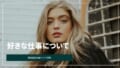
コメント